 软件星级:3分
软件星级:3分
基于.net 4.5,所以win7及以下版本想运行必须安装.net 4.5运行环境。
除了配置文件读写用了C语言封装dll其它都是C#。别问我为什么不用C#写,我不会告诉你我以前C语言写过类似的【手动滑稽】,不过C和C#的类型名称转换确实累的够呛的
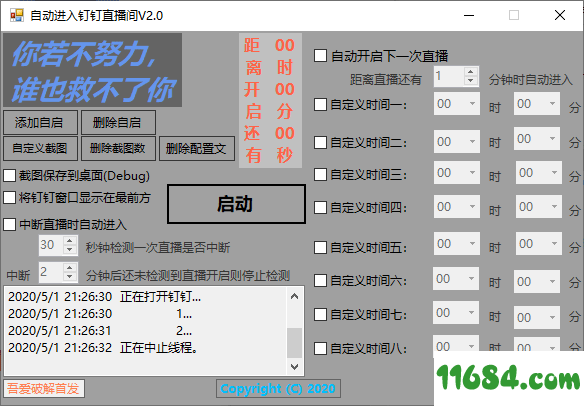
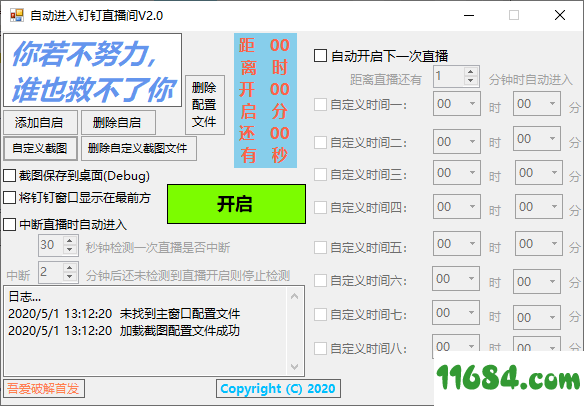
如不喜欢黑色主题请在本软件文件夹下新建一个名为:NO (不带扩展名)的文件
效果图
已在win10 2004 x64测试过,可正常使用
开发平台:Win10 2004 x64 + VS2019
刚刚发布,难免会有BUG,如果遇到BUG请在帖子里留言,我会尽力修复的
使用教程:https://shimo.im/docs/b8467ba8b9db4e29
这个软件就是将钉钉窗口移到屏幕左上角,然后在钉钉窗口左上角”XX群 正在直播“处截个图,判断图片中的RGB是否与直播时的RGB一致,如果一致则模拟左键点击截图区域就打开直播了
注意:
1、打开钉钉后请不要移动钉钉窗口,因为截图区域是固定的,移动了钉钉窗口那么截图区域就不是钉钉左上角”XX群 正在直播“了,就会造成检测钉钉是否在直播失败
2、如果多次检测失败请点击自定义截图将透明的框框移到钉钉窗口左上角”XX群 正在直播“处,然后点击截图,验证成功后退出软件再重新打开。
这个操作就相当于重新设置了截图区域,如果想要恢复默认请点击删除自定义截图
3、自定义截图需要在钉钉正在直播时进行,才会显示验证成功